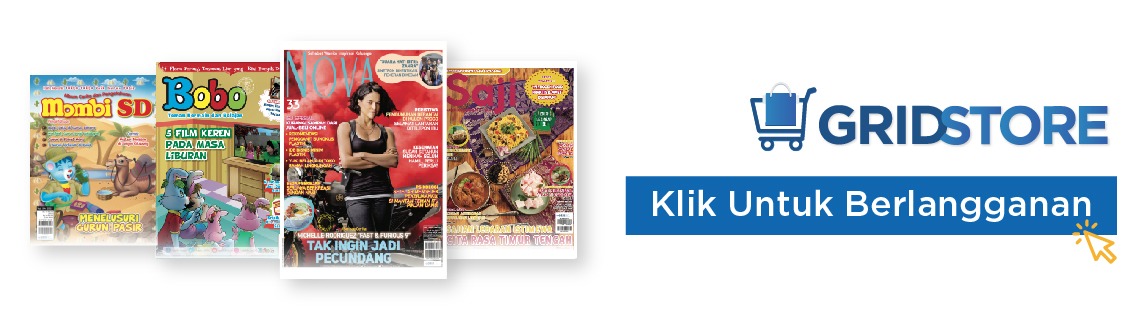
Lalu, kita akan dialihkan ke halaman pembuatan desain Twibbon. Pada halaman itu, bakal muncul persegi warna putih sebagai bidang dasar Twibbon.
Kita bisa mengubah warnanya untuk jadi background dengan klik opsi “Warna”. Kemudian, dalam bidang tersebut, tambahkan beberapa elemen sesuai dengan kebutuhan kita.
Untuk menambahkan elemen, caranya klik ikon tambah dan pilih opsi “Elemen”.
Ada beragam elemen yang bisa dipilih, seperti bentuk bintang, bulan, coretan cat, abstrak, dan sebagainya.
Bila backgroundtelah selesai dibuat dengan menambahkan beberapa elemen, silakan tambahkan bidang bingkai foto.
Caranya, klik ikon tambah dan pilih opsi “Elemen”, lalu cari dan pilih bidang bingkai sesuai kebutuhan.
Kita bisa menambahkan teks ke desain Twibbon yang dibuat dengan cara klik ikon tambah dan pilih opsi “Teks”.
Setelah ditambahkan, opsi pengaturan jenis font, besar font, atau efek teks bisa ditemukan pada bilah menu di bagian bawah layar aplikasi.
Bila telah selesai membuat Twibbon di Canva, silakan klik opsi Unduh.
Baca Juga: Paling Lengkap! Ini Kumpulan 60 Link Twibbon 17 Agustus yang Bisa Dipakai
Gambar Twibbon yang telah diunduh bakal langsung tersimpan di galeri HP.

KOMENTAR